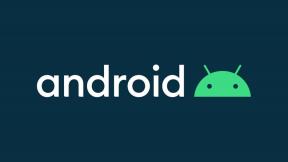Last ned ADB, Fastboot - Android SDK Platform Tools
Android Tips Og Triks / / August 05, 2021
Fra dette innlegget kan du laste ned den nyeste versjonen av Android SDK Platform Tools. Vi har levert verktøyet for operativsystemene Windows, macOS, Linux og Ubuntu. Følg denne guiden for å bli kjent med funksjonen, bruken og noen av de vanlige kommandoene du kan utføre ved hjelp av den.
Android-økosystem blir alltid sett på som et symbol på tilpasninger. Årsaken til det samme er enkelt - det er åpen kildekode i naturen, det gir en mengde tweaks og modifikasjoner. Generelt sett ville du allerede ha prøvd ut noen tilpassede bæreraketter, ikonpakker, temaer og andre UI-endringer. Men dette er bare toppen av isfjellet. Det er mange andre tilpasninger mulig. Disse inkluderer opplåsing av bootloader på enheten din, erstatter lagergjenoppretting med en tilpasset gjenoppretting som TWRP, blinkende et hav av mods, rammer, ZIP og IMG-filer, blant andre.
På samme måte er det også en mulighet til å blinke en ny kjerne og overklokke eller underklokke CPU-strømmen. På samme linje er rooting en annen ganske berømt tweak som brukere liker å prøve ut. Sistnevnte gir deg administrative rettigheter og tillater endring av systempartisjonen. Men for at alle disse skal gjennomføres effektivt, er det en ganske viktig forutsetning. Din PC skal ha Android SDK Platform Tools installert. Inntil og med mindre du har den installert på PCen, er sjansen stor for at du ikke kan utføre noen av de ovennevnte tilpasningene. Men hvorfor skjer dette? La oss sjekke ut. Etter dette vil vi også sjekke bruken av den og dele den nevnte bygningen for Windows-, macOS-, Linux- og Ubuntu-systemer.

Innholdsfortegnelse
-
1 Behovet for Android SDK-plattformverktøy
- 1.1 Oppstartingsenhet til Bootloader / Fastboot
- 1.2 Oppstart til gjenoppretting
- 1.3 Kontrollerer ADB- og Fastboot-tilkobling
- 1.4 Lås opp Bootloader
- 1.5 Blinkende ZIP-filer
- 1.6 Oppstart av IMG-filer
- 1.7 Starter enheten på nytt
-
2 Last ned Android SDK-plattformverktøy
- 2.1 For Windows:
- 2.2 For macOS
- 2.3 For Linux
-
3 Slik installerer du Android SDK og plattformverktøy
- 3.1 TRINN 1: Mobilkrav - Aktiver USB-feilsøking
- 3.2 TRINN 2: PC-krav - Angi kommandoer
- 3.3 TRINN 3: Identifisere enheten din i ADB- eller Fastboot-modus
Behovet for Android SDK-plattformverktøy
En ganske viktig ting å diskutere er hvorfor du trenger dette verktøyet. Tenk på det slik. Når du kobler enheten til PCen for å overføre filer, bilder og videoer, trenger du de enhetsspesifikke USB-driverne installert. Hvis de ikke er installert, vil PCen din nekte å identifisere den tilkoblede enheten eller vise den som en ukjent enhet. Lignende er tilfellet med disse verktøyene, selv om bruken går et skritt videre. Disse verktøyene er ikke nødvendig når du kobler enheten til en PC for filoverføring. Snarere oppstår behovet for disse verktøyene når du skal utføre ADB- og / eller Fastboot-kommandoer.
Enheten din blir bare identifisert av PCen i hurtigstart- eller ADB-modus hvis disse verktøyene er installert. Det finnes en mengde kommandoer som du trenger for å utføre de ovennevnte tilpasningene. Vel, det første og viktigste kravet er en ulåst bootloader. Med mindre du gjør det, vil du ikke kunne prøve noen tilpasninger på høyere nivå. Men selv for å låse opp bootloaderen, må du ha Android SDK Platform Tools installert. Bortsett fra det, er det noen av de andre ganske viktige bruksområdene:
Oppstartingsenhet til Bootloader / Fastboot
Ved hjelp av ADB- og Fastboot-binærfiler, kan du enkelt starte enheten til bootloader eller fastboot-modus. Bare skriv inn adb reboot bootloader-kommandoen, og det er det. Det beste med denne koden er at den er universelt anvendelig på alle Android-enheter.
Oppstart til gjenoppretting
Å starte enheten din til en tilpasset gjenoppretting som TWRP eller lagergjenoppretting er også mulig bare med denne enkelt kodelinjen: adb reboot recovery
Kontrollerer ADB- og Fastboot-tilkobling
For å sikre at enheten din har blitt startet opp i ADB- eller Fastboot-modus, kan du enkelt utføre en enkelt linje med kode, gitt at du har installert Android SDK og plattformverktøy på din PC. Skriv inn adb-enheter for å se etter ADB-tilkobling eller fastboot-enheter for Fastboot-tilkoblingsverifisering.
Lås opp Bootloader
Som allerede nevnt åpner fastboot oem-opplåsingskommandoen porten til en mengde tilpasninger.
Blinkende ZIP-filer
Du kan også blinke ZIP-filene som TWRP-installasjonsprogrammet ved hjelp av fastboot flash recovery recoveryyname.zip
Oppstart av IMG-filer
På samme måte blir oppstart av enheten via IMG-fil også en ganske enkel prosess. Vi gjør det vanligvis når vi starter TWRP Recovery til hvilken som helst A / B-partisjonsenhet ved å bruke fastboot boot recovery.img
Starter enheten på nytt
Videre kan du starte enheten direkte til Android OS fra hurtigstartmodus ved hjelp av hurtigstart-kommandoen.
For å være rettferdig er dette bare noen av kommandoene som brukes på normal basis. Det finnes mange andre ADB- og Fastboot-kommandoer som du kan / vil komme over når du arbeider med disse tilpasningene. Men ikke en eneste kode vil bli utført vellykket hvis du ikke har Android SDK Platform Tools installert på PCen. Så med dette, antar vi nå at du kanskje har fått en ganske sterk ide om behovet og betydningen av dette verktøyet. La oss nå gå videre med nedlastingskoblingene samt bruksanvisningen for dette verktøyet på tvers av forskjellige plattformer.
Last ned Android SDK-plattformverktøy
Du kan nå laste ned og installere Android SDK Platform Tools for operativsystemet ditt fra lenker nedenfor:
For Windows:
- Last ned fil: nedlasting
For macOS
- Last ned fil: nedlasting
For Linux
- Last ned fil: nedlasting
Slik installerer du Android SDK og plattformverktøy
Når du har lastet ned ZIP-pakken ovenfra, trekker du den ut til et praktisk sted på PCen. Det anbefales imidlertid sterkt at det ikke skal være mellomrom mellom navnene på mappen. For eksempel er C: \ GetDroidTips \ platform-tools det riktige eksemplet, men C: \ Get Droid Tips \ platform-tools er ikke det. Når du går videre, når du har hentet mappen, bør du se navnet som plattformverktøy. Slik ser den mappen ut i tilfelle Windows.

Nå for å utføre eventuelle ADB- eller Fastboot-kommandoer, er det to krav, en på enhetssiden og en på din PC. La oss først sjekke ut hva som må gjøres på Android-enheten din. Deretter vil vi rette oppmerksomheten mot PC-siden.
TRINN 1: Mobilkrav - Aktiver USB-feilsøking
For at enheten din skal bli gjenkjent av PCen din i Android-feilsøking eller ADB-modus, må du aktivere USB-feilsøking. Slik kan det gjøres:

- Gå over til Innstillinger på Android-enheten din.
- Naviger til About Phone og trykk på Build Number 7 ganger.
- Gå deretter tilbake til Innstillinger> System og trykk på Avansert.
- Du bør nå se utvikleralternativene. Aktiver USB-feilsøkingsbryteren innenfor det.
- Koble nå enheten din til PC via USB-kabel og gå videre til neste seksjon.
TRINN 2: PC-krav - Angi kommandoer
Det er to måter å skrive inn kommandoer på PCen din, enten via ledeteksten eller via Windows Power Shell. La oss sjekke ut begge metodene.
Utføre kommandoer via ledeteksten

- Hvis du ønsker å ta CMD-ruten, er det her som må gjøres:
- Gå over til mappen for plattformverktøy på PCen.
- Inne i den mappen, skriv inn CMD i adressefeltet og trykk Enter.
- Dette vil starte ledeteksten. Bare skriv inn ønsket kommando, og det er det.
Skrive inn kommandoer i PowerShell-vinduet
- Gå over til mappen for plattformverktøy på PCen.
- Mens du trykker på Shift-tasten, høyreklikker du i et tomt område i plattformverktøymappen.
- Velg Åpne PowerShell-vindu her (i Windows 10) eller Åpne kommandovindu her (i tidligere versjoner av Windows) fra menyen som vises.

- Skriv inn de nødvendige kommandoene og trykk Enter-tasten for å utføre dem.
Husk imidlertid at hvis du bruker PowerShell-vinduet, kan det hende du må prefiks ./ før hver kommando. Så for å unngå forvirring, foretrekker mange brukere å fortsette med selve ledetekstvinduet.
TRINN 3: Identifisere enheten din i ADB- eller Fastboot-modus
Nå som du har aktivert USB-feilsøking og åpnet PowerShell eller kommandoprompt, kan du begynne med ADB-kommandoene.
- Skriv inn kommandoen nedenfor og trykk Enter.
ADB-enheter

- Du bør nå se en melding på enheten din og be om USB-autorisasjon. Trykk på Tillat, og hvis det er din PC, bør du også merke av for "Tillat alltid fra denne datamaskinen", som vist nedenfor.

- Når det er gjort, bør du nå se en alfanumerisk streng etterfulgt av ADB-nøkkelordet. Dette betyr at PCen din har gjenkjent enheten din i ADB-modus.
- For hurtigstartmodus, skriv inn kommandoen nedenfor og trykk Enter:
adb omstart bootloader
- Skriv inn koden nedenfor, og hvis du får den alfanumeriske koden etterfulgt av fastboot-ordet, har fastboot-forbindelsen blitt opprettet.
hurtigstartsenheter

Det er det fra denne guiden. Vi har gitt nedlastingskoblingene til Android SDK Platform Tools, installasjonstrinnene og noen av de ganske viktige ADB- og Fastboot-kommandoene. Hvis du har spørsmål angående noen av de ovennevnte trinnene, kan du gi oss beskjed i kommentarfeltet. Avrunding, her er noen Tips og triks for iPhone, PC-tips og triks, og Android Tips og triks at du også bør sjekke ut.